Инвентаризация
Данный режим используется для проведения полной инвентаризации.
В Домино должна быть создана пустая инвентаризационная опись.
При входе в режим инвентаризации на экране будет показан список доступных инвентаризационных описей. В этот список попадают только неакцептованные описи. Нужно выбрать требуемую опись.
После выбора описи на экран будет выведен список подописей данной описи. Если нет ни одной подописи, то будет предложено создать новую подопись. Создаваемые с помощью Мобильного помощник подописи – “именные”, т.е. они будут видны только пользователю создавшему подопись.
При создании новой подописи будет предложено ввести комментарий. Этот комментарий будет отображаться в списке подописей.
После создания подописи, выберите ее – система перейдет в режим сканирования товаров и добавления их в выбранную подопись.
Процесс сканирования товара
Сканирование товара осуществляется с помощью встроенного в ТСД лазерного сканера или с помощью камеры смартфона.
После сканирования и распознания товара на экран выводится информация о товаре и текущее количество товара в подописи, т.е количество без учёта отсканированного товара. Для того что бы добавить отсканированный товар в подопись нужно нажать кнопку “ДОБАВИТЬ” или отсканировать следующий товар.
По умолчанию в подопись будет добавлено единица отсканированного товара. Можно изменить количество добавляемого в опись товара, нажав на поле с количеством добавляемого товара и введя нужное количество.
Нажатие кнопки “ОТМЕНА” приведёт к тому, что отсканированный товар не будет добавляться в подопись.
Важно помнить! Программа добавляет товар в подопись после сканирования очередного товара или по кнопке “ДОБАВИТЬ”. Не забывайте нажать кнопку “ДОБАВИТЬ” после сканирования последнего товара перед выходом из подописи.
Сервисные функции
Вызываются нажатием на круглую кнопку в нижнем левом углу экрана.
Здесь вы можете
- Изменить количество товара в подописи
- Добавить товар в подопись путем ручного ввода штрихкода.
- Просмотреть все товары в подописи
Изменить количество
Данный режим позволяет ввести новое количество товара в подопись, которое заменит текущее количество.
Ввод штрихкода
Позволяет добавить товар в подопись, введя штрихкод вручную.
После того, как товар будет найден, с ним можно выполнить все те же действия, как если бы он был отсканирован.
Все товары подописи
Позволяет просмотреть товары из подописи и их количество.


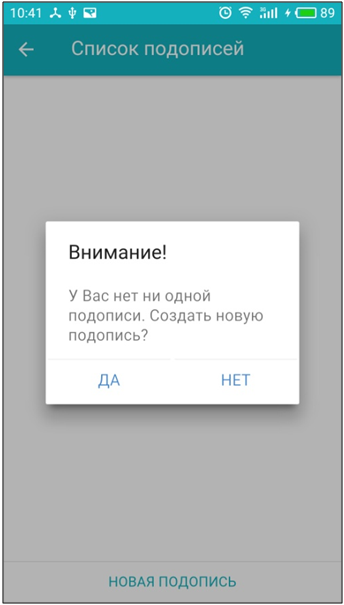
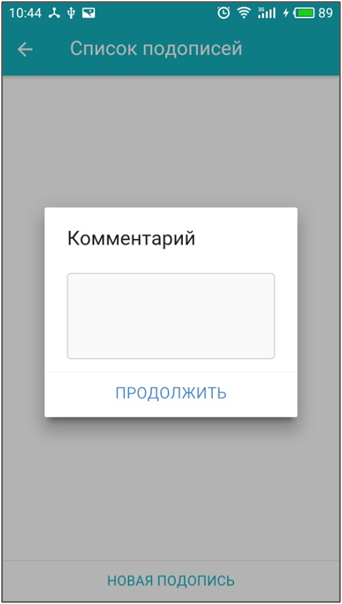
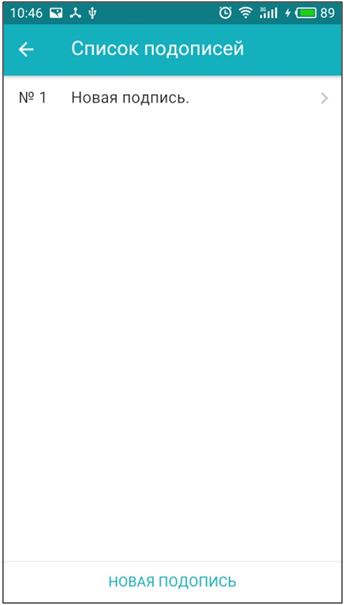

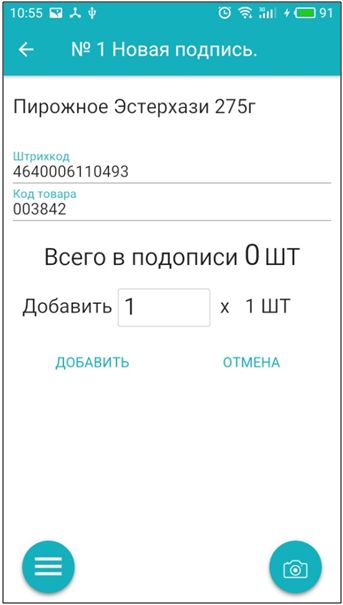
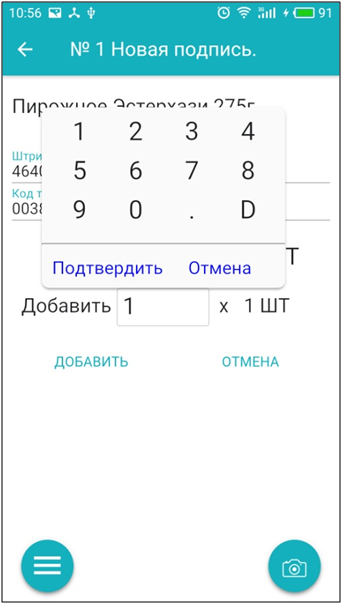
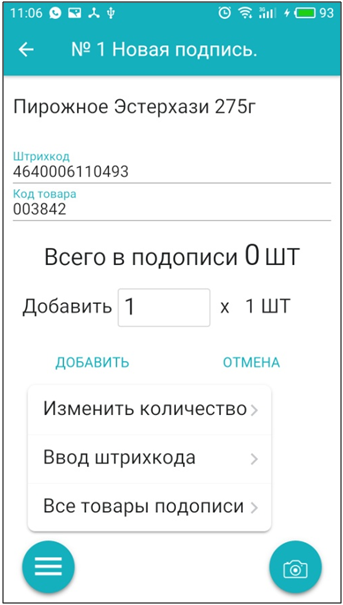
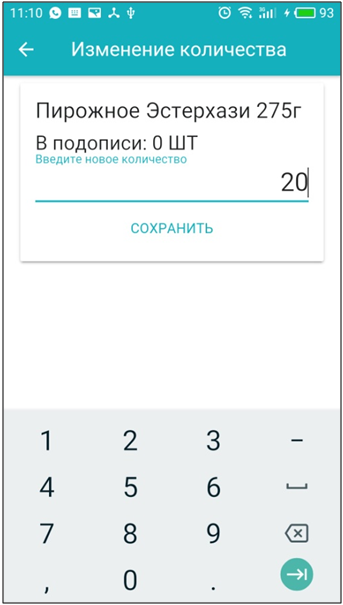
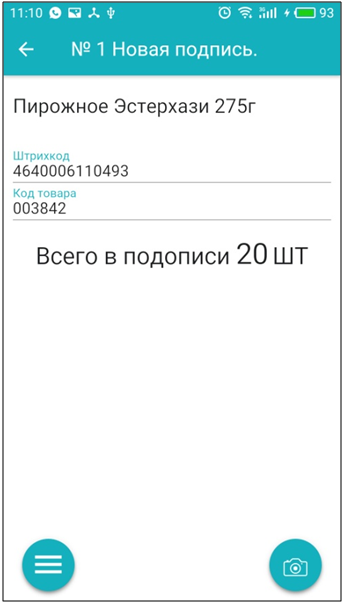
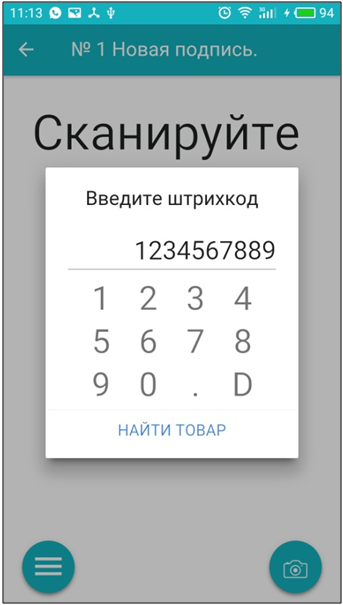

Нет комментариев